Hoe IP-adressen in WordPress te blokkeren
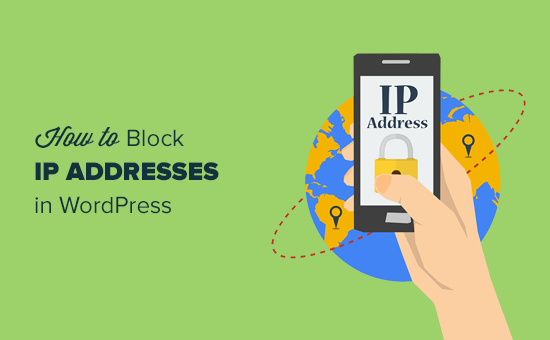
Wilt u voorkomen dat specifieke IP-adressen toegang krijgen tot uw WordPress-site? Het blokkeren van IP-adressen wordt gebruikt als een oplossing om aanvallen van spam en hacking op uw website te blokkeren. In dit artikel laten we u zien hoe u IP-adressen blokkeert in WordPress en laten we u ook zien hoe u kunt achterhalen welke IP-adressen moeten worden geblokkeerd.
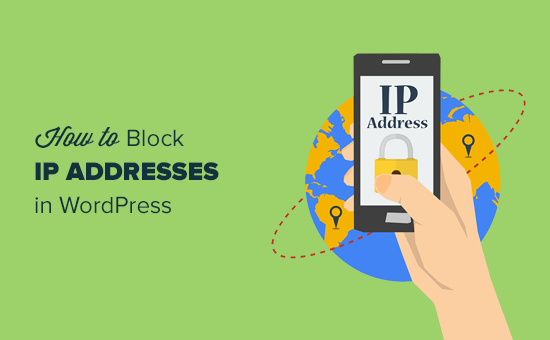
Wat is een IP-adres?
Als internet een fysieke wereld is, denk dan aan IP-adressen als land-, straat- en huisnummers. Het zijn in feite 4 reeksen getallen van 0-255 gescheiden door punten en zien er als volgt uit:
172.16.254.1
Elke computer die is verbonden met internet heeft een IP-adres toegewezen gekregen door zijn internetprovider.
Alle bezoekers van uw website hebben een IP-adres dat is opgeslagen in de toegangslogbestanden van uw website. Dit betekent dat alle websites die u bezoekt ook uw IP-adres opslaan.
U kunt deze informatie verbergen met behulp van een VPN-service. Hiermee kunt u uw IP-adres en andere persoonlijke informatie verbergen.
Waarom & wanneer u IP-adressen moet blokkeren?
Het blokkeren van een IP-adres om toegang te krijgen tot uw website is een effectieve manier om ongewenste bezoekers, commentaar-spam, e-mail spam, hackpogingen en DDOS-aanvallen (denial of service) aan te pakken.
Het meest voorkomende teken dat uw website zich onder een DDOS-aanval bevindt, is dat uw website vaak ontoegankelijk wordt of dat uw pagina's voor altijd worden geladen om te laden.
De andere aanvallen liggen meer voor de hand, zoals wanneer u spamcommentaren of een heleboel spam-e-mails van uw contactformulier ontvangt. We hebben een lijst met manieren om spamcommentaar te bestrijden, maar de laatste oplossing is om IP-adressen te blokkeren.
IP-adressen zoeken die u wilt blokkeren in WordPress
WordPress slaat IP-adressen op voor gebruikers die een reactie achterlaten op uw website. U kunt hun IP-adres zien door de opmerkingenpagina in uw WordPress-beheergebied te bezoeken.

Als uw website onder de DDOS-aanval staat, kunt u het beste het IP-adres van uw server vinden door het toegangslogboek van uw server te controleren.
Als u die logboeken wilt bekijken, moet u zich aanmelden bij het cPanel-dashboard van uw WordPress-hostingaccount. Zoek vervolgens het gedeelte 'logs' en klik op het pictogram 'Raw Access Logs'.

Hiermee gaat u naar de pagina met toegangslogboeken waar u op uw domeinnaam moet klikken om het bestand met toegangslogboeken te downloaden.

Uw toegangslogboek bevindt zich in een .gz-archiefbestand. Ga je gang en pak het bestand uit door er op te klikken. Als uw computer geen programma heeft om .gz-archiefbestanden af te handelen, dan zult u er een moeten installeren. Winzip of 7-zip zijn twee populaire keuzes bij Windows-gebruikers.
In het archief ziet u uw toegangslogbestand dat u kunt openen in een gewone teksteditor zoals Kladblok of Teksteditor.
Het toegangslogbestand bevat onbewerkte gegevens van alle verzoeken die aan uw website zijn gedaan. Elke regel begint met het IP-adres dat dat verzoek doet.

U moet ervoor zorgen dat u uzelf, legitieme gebruikers of zoekmachines niet belet toegang te krijgen tot uw website. Kopieer een verdacht ogend IP-adres en gebruik online IP-opzoektools om er meer over te weten te komen.
U zult zorgvuldig moeten kijken naar uw toegangslogboeken voor een verdacht ongebruikelijk hoog aantal verzoeken van een bepaald IP-adres. Tip: er is een manier om dit te automatiseren dat we onderaan dit artikel delen.
Zodra u die IP-adressen hebt gevonden, moet u ze kopiëren en in een afzonderlijk tekstbestand plakken.
Blokkeren van IP-adressen in WordPress
Als u gebruikers met een specifiek IP-adres wilt laten stoppen met het plaatsen van een opmerking op uw site, dan kunt u dat doen binnen uw WordPress admin-gebied.
Ga naar Instellingen »Discussie pagina en scrol omlaag naar het tekstvak 'Blacklist noteren'.

Kopieer en plak de IP-adressen die u wilt blokkeren en klik vervolgens op de knop Wijzigingen opslaan.
WordPress blokkeert nu gebruikers met deze IP-adressen om een reactie op uw website achter te laten. Deze gebruikers kunnen nog steeds uw website bezoeken, maar ze zullen een foutmelding zien wanneer ze proberen een reactie in te dienen.
Een IP-adres blokkeren met cPanel
Met deze methode wordt een IP-adres volledig geblokkeerd voor toegang tot of weergave van uw website. U moet deze methode gebruiken als u uw WordPress-site wilt beschermen tegen hackpogingen en DDOS-aanvallen.
Eerst moet je inloggen op cPanel-dashboard van je hostingaccount. Blader nu omlaag naar het beveiligingsgedeelte en klik op het pictogram 'IP Address Deny Manager'.

Hiermee gaat u naar het hulpprogramma Deny Manager IP-adres. Hier kunt u de IP-adressen toevoegen die u wilt blokkeren. U kunt één IP-adres of een IP-bereik toevoegen en vervolgens op de knop Toevoegen klikken.

U kunt opnieuw naar dezelfde pagina terugkeren als u ooit die IP-adressen moet deblokkeren.
Wanneer IP-adresblokkering niet werkt - Automatiseer het!
Het blokkeren van een IP-adres zou werken als u slechts enkele elementaire hackpogingen, specifieke gebruikers of gebruikers uit specifieke regio's of landen blokkeert.
Veel hackpogingen en -aanvallen worden echter gemaakt met behulp van een breed scala aan willekeurige IP-adressen van over de hele wereld. Het is onmogelijk om al die willekeurige IP-adressen bij te houden.
Dat is wanneer u een Web Application Firewall (WAF) nodig hebt. Voor de WPBeginner-website gebruiken we Sucuri. Het is een website beveiligingsservice die uw website beschermt tegen dergelijke aanvallen met behulp van een firewall voor een websitetoepassing.
Kortom, al uw websiteverkeer gaat via hun servers waar het wordt onderzocht op verdachte activiteiten. Het blokkeert automatisch verdachte IP-adressen om uw website helemaal te bereiken. Ontdek hoe Sucuri ons hielp 450.000 WordPress-aanvallen binnen drie maanden te blokkeren.
We hopen dat dit artikel u heeft geholpen om te leren hoe u eenvoudig IP-adressen in WordPress kunt blokkeren. Misschien wilt u ook onze ultieme stap voor stap WordPress beveiligingsgids voor beginners bekijken.
Als je dit artikel leuk vond, meld je dan aan voor onze YouTube-video-tutorials over WordPress. U kunt ons ook vinden op Twitter en Facebook.


